Mükemmel Blu-ray Yaratmak için En İyi 3 Blu-ray Menü Oluşturucu
Blu-ray diskler, bir Blu-ray oynatıcı cihazı kullanarak oynatabileceğiniz videoları ve filmleri depolamak için kullanabileceğiniz en iyi optik disk depolama formatıdır. Şu anda en iyisi çünkü 50 GB'a kadar medya dosyalarını 4K çözünürlükte video kalitesinde saklayabilirsiniz. Ayrıca diskte bulunan videoların başlığını, fotoğrafını veya önizlemesini gösterecek bir Blu-ray menüsü de yerleştirebilirsiniz. Ücretsiz menüyü kullanarak bu menü ekranını özelleştirebilirsiniz. Blu-ray menü yaratıcıları masaüstünde. Avantajlarını, dezavantajlarını ve özelliklerini öğrenin. Aşağıda okumaya devam edin ve sizi neyin beklediğini görün.

Not: Bu ürünleri yalnızca kişisel kullanımınız için kullanabilirsiniz.

Blu-ray menüsünde ilk olarak programın listesini oluştururken Blu-ray Oluşturucu. Şu anda övgüye değer programlardan biri. İndirmesi ücretsizdir, oldukça kararlı ve anlaşılır bir arayüze sahiptir ve bir video düzenleme aracına sahiptir. Ayrıca menünüz için önceden indirilmiş şablonları kullanabilir veya kişiselleştirilmiş bir şablon oluşturabilirsiniz. Blu-ray menü yapımı için ücretsiz şablon tasarımları vardır. Menü arka planını, menü çerçevesini, kontrol düğmelerini ve başlık yazı tiplerini değiştirebilirsiniz. Daha benzersiz olmak istiyorsanız kendi görselinizi kullanın ve arka plan müziği ekleyin. Üstelik işlem sırasında kalite kaybı yaşanmayacağını garanti ettiği için videolarınız güvendedir. Bu yazılımın herhangi bir Windows cihazında kullanımı 100% açısından güvenlidir.
Artıları:
Eksileri:

Daha sonra Wondershare DVD Creator'ımız var. Adından da anlaşılacağı gibi yalnızca DVD oluşturmakla kalmaz, aynı zamanda videoları Blu-ray disklere de yazabilir. Bu araç, kullanıcıların kendi menü şablonlarını sıfırdan oluşturmasına veya önceden hazırlanmış şablonları ücretsiz olarak kullanmasına olanak tanır. Arka planı, çerçeveyi, kontrol düğmelerini ve yazı tiplerini değiştirebilirsiniz. Onu benzersiz kılan statik ve dinamik menü şablonları sunmasıdır. Üstelik videolarınızı diske kaydetmeden önce düzenlemek için temel bir düzenleme işlevine sahiptir. Bu Blu-ray menü oluşturma programını Windows ve Mac bilgisayarlarda çalıştırabilirsiniz.
Artıları:
Eksileri:

Ücretsiz Blu-ray menü yaratıcılarının yer aldığı bu listenin sonuncusu, NCH Yazılımının Express Burn'udur. Bu yazılım, video, veri ve ses yazabilen, kopyalayabilen ve yazabilen basit ama güçlü bir Blu-ray disk oluşturucu olarak kabul edilir. Yeni başlayanlar için harika, kullanıcı dostu bir arayüze sahiptir. Üstelik 20'den fazla şablon menü ekranını ve düğmesini kullanarak Blu-ray menünüzü özelleştirebilirsiniz. Bu Blu-ray diski hediye etmek isterseniz, kendi fotoğraflarını içe aktarıp kullanabilir ve tercih ettiğiniz arka plan temasını da ekleyebilirsiniz. Ayrıca videoyu kolayca tanımlamak için bir başlık ve alt başlık da koyabilirsiniz. Bu program hem Windows hem de Mac'te kullanılabilir.
Artıları:
Eksileri:
| Özellikler/Program | Blu-ray Oluşturucu | Wondershare DVD Oluşturucu | Ekspres Yanık |
|---|---|---|---|
| Platformlar | pencereler | Windows/Mac | Windows/Mac |
| Desteklenen Video Formatları | Çeşitli video dosyası formatları | En sık kullanılan video formatları | En sık kullanılan video formatları |
| Video Düzenleme Aracı | Evet | Evet | Evet |
| Blu-ray Menü Oluşturucu | Evet | Evet | Evet |
| Disk Yazma Hızı | Yıldırım Hızında | Hızlı | Hızlı |
| Fiyatlandırma | $44.25 | $39.95 | $70 |
| İndirmesi Ücretsiz | Mevcut | Mevcut | Mevcut |
Özel bir Blu-ray menüsü oluşturun Bugün sahip olduğumuz önerilen ücretsiz Blu-ray menü oluşturucuyu kullanarak aşağıda sunduğumuz kılavuzu takip ederek.
Blu-ray Creator'ı masaüstünüze indirip yükleyin. Web sitesine gidebilir veya simgesine dokunabilirsiniz. Ücretsiz indirin Önceki bölümdeki düğmesine basın. Kurduktan sonra programı açın, bir disk yerleştirin ve Dosya Ekle Masaüstü yazılımına video eklemek için düğmeyi kullanın.

Programa video veya videolar ekledikten sonra, Düzenlemek Videolarınızı geliştirmek için düğmesine basın. Söz konusu düğmeye dokunduğunuzda, düzenleme kontrollerinin bulunduğu yerde bir pencere arayüzü açılacaktır. Videoların en boy oranını kırpabilir ve değiştirebilir, efektleri ayarlayabilir ve resim veya metin filigranları ekleyebilirsiniz. Musluk Uygula, ardından tıklayın Kapalı.

Sonraki Blu-ray menü ekranını seçmektir. Menü şablonları uygulama arayüzünün sağ tarafında bulunabilir. öğesine dokunun Düzenle Menüsü Düzenleme penceresini açmak için simge. Farklı menü, çerçeve, düğme ve metin yazı tipi türlerini seçebilirsiniz. Daha fazla şablon istiyorsanız, İndirmek İnternetten daha fazla yararlanmak için simge.

Yakındaki kutuyu işaretleyin Arka plan müziği Ve Arkaplan resmi Blu-ray menünüz için kullanacağınız sesi ve fotoğrafı içe aktarmak için. Daha sonra tıklayabilirsiniz Kaydetmek Değişiklikleri kaydetmek için.
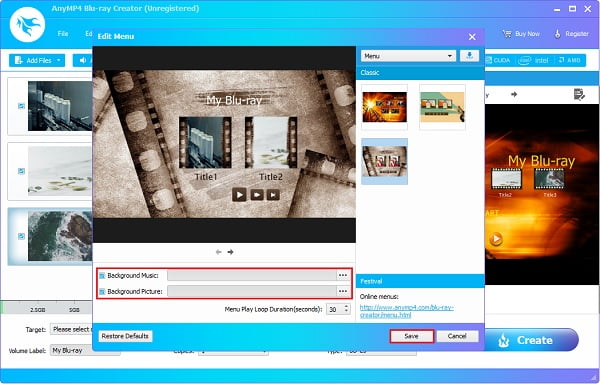
Son olarak tıklayın Hedef Videonun hedefini seçmek için. Bunu Blu-ray diske kaydedebilir veya bir dosya olarak oluşturabilirsiniz. Blu-ray Klasörü veya ISO Dosyası böylece PC'nizde saklayabilirsiniz. Musluk Yaratmak Disk yazmayı başlatmak için. İşlem birkaç dakika sürer; bu nedenle lütfen çıkış yapmadan önce işlemin bitmesini bekleyin. MP4'ten Blu-ray yazıcıya.

1. Blu-ray Menüsünün süresi ne kadardır?
Blu-ray menüsü için varsayılan süre 15 saniyedir. Ancak bazı programlar kullanıcıların süreyi 99 saniyeye kadar ayarlamasına olanak tanır.
2. Bir Blu-ray diskin yazılması ne kadar sürer?
Videonun uzunluğuna ve çözünürlüğüne bağlı olarak 25 GB'lık bir video dosyası 4x-6x yazma hızında 16-32 dakika arasında yapılacaktır. 50GB'lık bir tane, zamanınızın bir saatten fazlasını tüketir.
3. Blu-ray diski hangi cihazlar çalıştırabilir?
Blu-ray diskler yalnızca belirli Blu-ray sürücüler ve oynatıcılarla oynatılabilir. Bunları DVD veya CD oynatıcıda oynatamazsınız. Ancak PC'ler, PlayStation ve Xbox gibi bazı cihazlar ve konsollar Blu-ray diski oynatabilir.
Ve bu kadar. Farklı özgür düşüncelerle aydınlandınız Blu-ray menü oluşturucu Bu makalede sunulan programlar. Doğru programı kullanarak bir Blu-ray menüsünü özelleştirmek ve tasarlamak eğlencelidir. Blu-ray Oluşturucu video düzenleme, disk yazma ve blu-ray menü oluşturma özelliklerine sahip, şiddetle tavsiye edilen bir yazılımdır. Dahası, son derece özelleştirilebilir, kullanıcı dostu bir arayüze sahiptir ve ücretsiz olarak indirilebilir. Bu yeni başlayanlar ve ileri düzey kullanıcılar için mükemmel bir araçtır.
Daha Fazla Okuma
Windows ve Mac Platformları için En İyi 3 MPEG'den Blu-ray'e Dönüştürücüler
Bu MPEG'den Blu-ray'e dönüştürücüleri kullanarak evde MPEG videolarınızla Blu-ray diskleri nasıl oluşturacağınızı öğrenin. Bu yazıda kullanımı ücretsiz üç program var.
MP4'ü Blu-ray'e Çevrimiçi ve Çevrimdışı Dönüştürmenin 2 Yolu
MP4 dosyalarından anında nasıl Blu-ray disk oluşturulacağını öğrenmek için bu gönderiye tıklayın. Çevrimdışı ve çevrimiçi prosedürler için kullanılacak en iyi araçları keşfedelim.
Filmleri iMovie'den Blu-ray'e Mükemmel Bir Şekilde Yazdırmanın 3 Kolay Yolu
iMovie videolarını Mac'te Blu-ray'e zahmetsizce yazmanıza yardımcı olabilecek üç kullanışlı yöntemi öğrenin. Bu yazı ihtiyacınız olan tüm gerekli bilgileri sağlar.
Nintendo Switch DVD Oynatabilir mi? En İyi Yanıt ve Geçici Çözüm
Nintendo Switch DVD oynatıyor mu? Bu yazı aradığınız cevabı sağlayacaktır. Nintendo Switch hakkında bilmeniz gereken her şey de dahildir.
Blu-ray oluştur